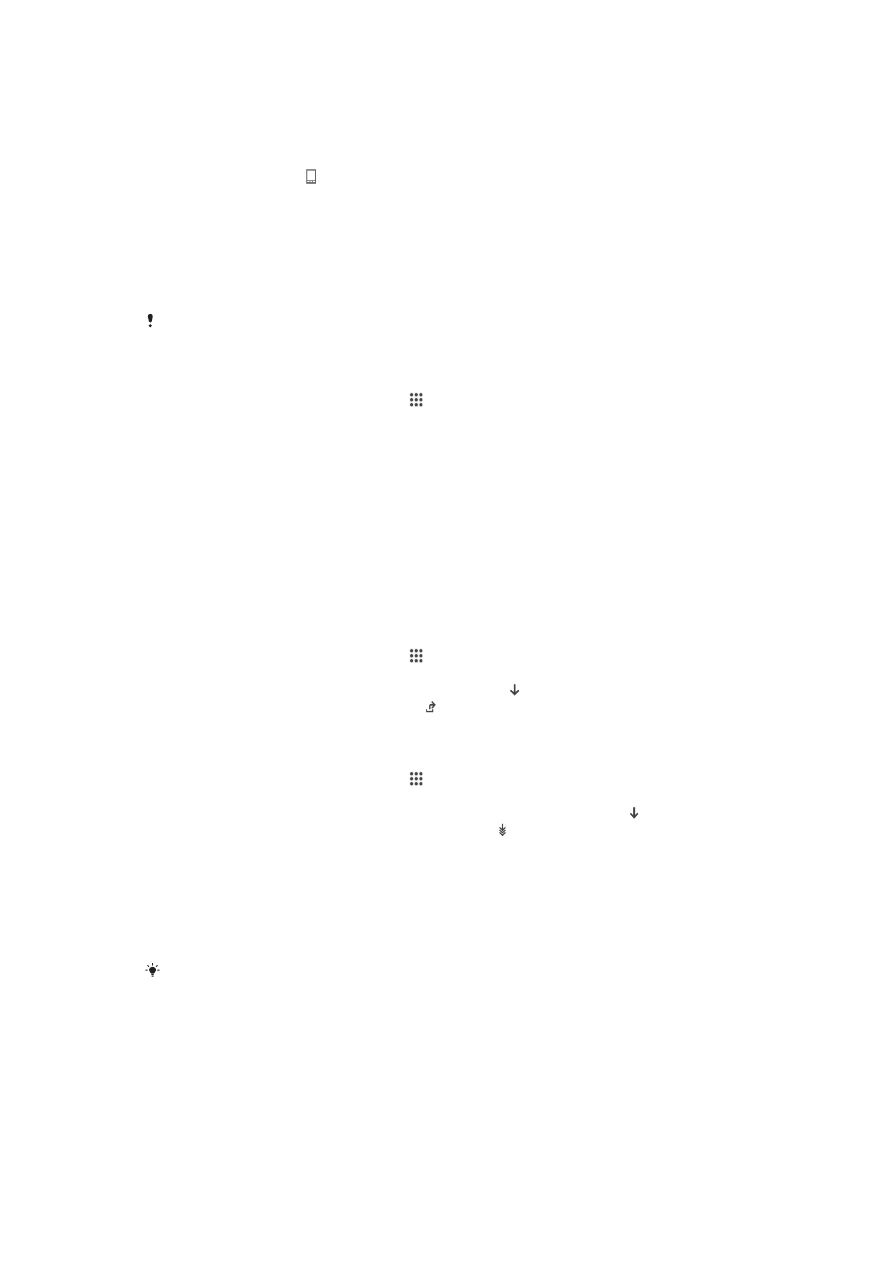
Оновлення пристрою
Щоб забезпечити оптимальну продуктивність програмного забезпечення пристрою, зокрема
використовувати найновіші функції, отримувати вдосконалення та виправлення помилок, його
потрібно оновлювати. Коли доступне нове оновлення програмного забезпечення, на панелі стану
з’являється піктограма . Крім цього, перевірити наявність оновлень можна й уручну.
Найпростіший спосіб установити оновлення програмного забезпечення — зробити це через
бездротове з’єднання зі свого пристрою. Проте певні оновлення можуть бути недоступні для
завантаження через бездротове з’єднання. У такому випадку слід оновити свій пристрій через
програму Xperia™ Companion на комп'ютері PC або Apple
®
Mac
®
.
Щоб отримати докладнішу інформацію про оновлення програм, перейдіть за адресою
www.sonymobile.com/update.
Зашкодити оновленню може нестача місця на пристрої. Перед оновленням подбайте про
те, щоб на пристрої вистачало вільного місця.
Перевірка наявності нового програмного забезпечення
1
Перейдіть на головний екран і торкніться .
2
Знайдіть елемент Центр оновлень і торкніться його.
3
Щоб переконатися, що у вас установлена найновіша версія програмного забезпечення,
торкніться Системні. Щоб перевірити наявність оновлень для встановлених на вашому
пристрої програм, торкніться Оновлен..
Бездротове оновлення пристрою
Для бездротового оновлення пристрою скористайтеся програмою Update Center. За її допомогою
можна оновити як програми, так і систему, а також завантажити нові програми, розроблені для
вашого пристрою. Доступність оновлень, які можна завантажити через мобільну мережу, залежить
від оператора. Для завантаження нового програмного забезпечення радимо замість мобільної
мережі використовувати мережу Wi-Fi®, щоб уникнути стягнень за передавання даних.
Завантаження й установлення системного оновлення
1
Перейдіть на головний екран і торкніться .
2
Знайдіть і торкніться Центр оновлень > Системні.
3
Виберіть потрібне системне оновлення, а потім торкніться .
4
Після завершення завантаження торкніться і виконайте вказівки на екрані, щоб
завершити встановлення.
Завантаження й установлення оновлень програм
1
Перейдіть на головний екран і торкніться .
2
Знайдіть і торкніться Центр оновлень > Системні.
3
Щоб завантажити певне оновлення програми, виберіть його, а потім торкніться . Щоб
завантажити всі доступні оновлення програм, торкніться . Після завантаження оновлення
встановлюються автоматично.
Оновлення пристрою за допомогою комп'ютера
Можна завантажувати на пристрій та встановлювати оновлення програмного забезпечення за
допомогою комп'ютера, підключеного до Інтернету. Потрібен кабель USB та комп'ютер PC або
Apple
®
Mac
®
з програмою Xperia™ Companion.
Якщо на комп'ютері не встановлена програма Xperia™ Companion, підключіть пристрій до
комп'ютра за допомогою кабелю USB та виконуйте інструкції з установки, що
відображаються на екрані.
111
Перед вами онлайн-версія цього видання. © Роздруковувати його можна лише для власного користування.
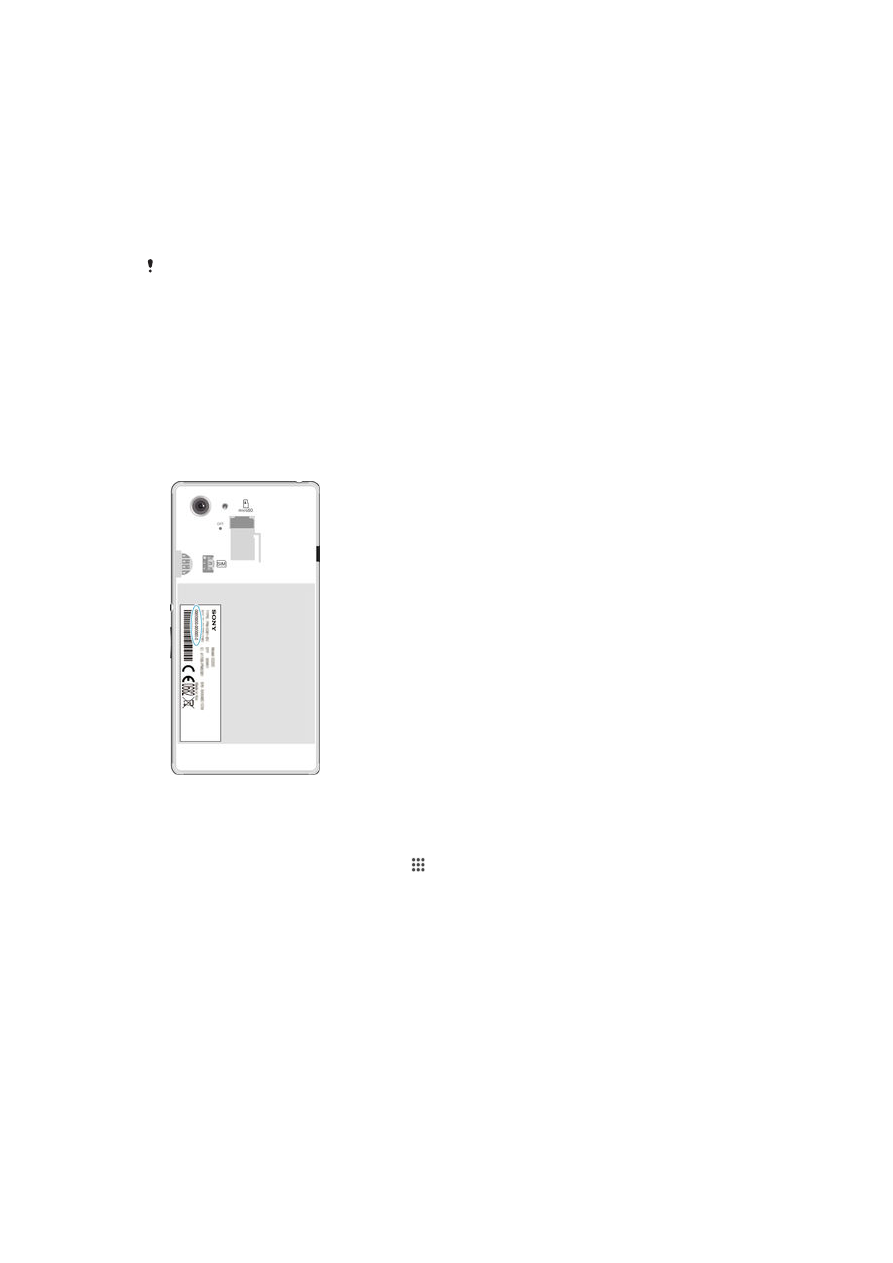
Як оновити пристрій за допомогою комп'ютера
1
Переконайтеся, що програма Xperia™ Companion встановлена на комп'ютері PC або Apple
®
Mac
®
.
2
Підключіть пристрій до комп’ютера за допомогою кабелю USB.
3
На комп’ютері: запустіть програму Xperia™ Companion. За кілька секунд програма
комп'ютер виявить пристрій і почне пошук нового програмного забезпечення для нього.
4
На комп’ютері: якщо знайдено нове програмне забезпечення для пристрою, з’явиться
розкривне вікно. Дотримуйтесь інструкцій на екрані, щоб запустити відповідні оновлення
програмного забезпечення.
При підключенні пристрою до комп'ютера за допомогою USB-кабелю пропонується
встановити програму або скасувати встановлення (якщо ви раніше не вибрали Більше не
показувати).